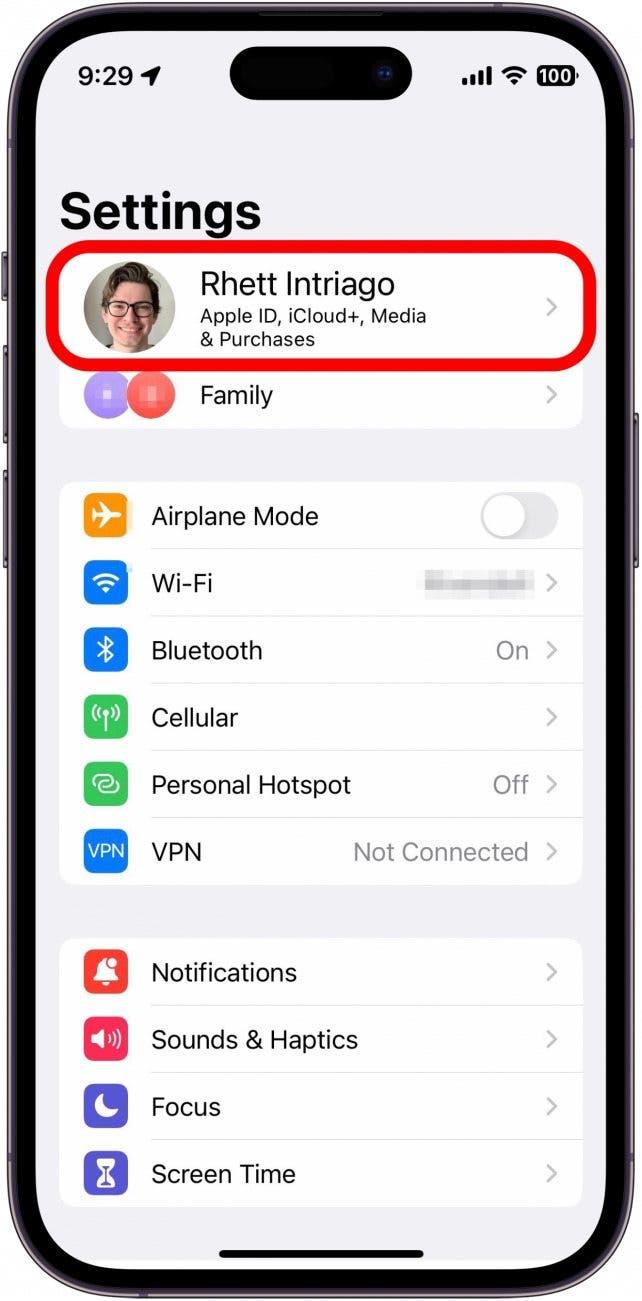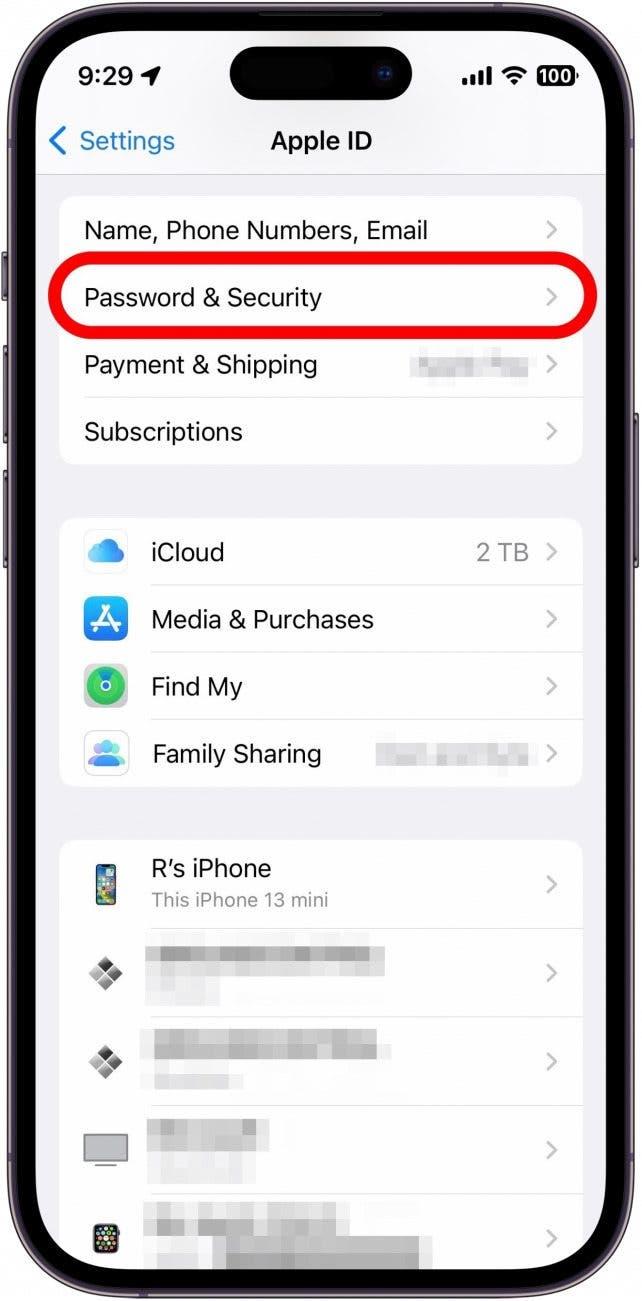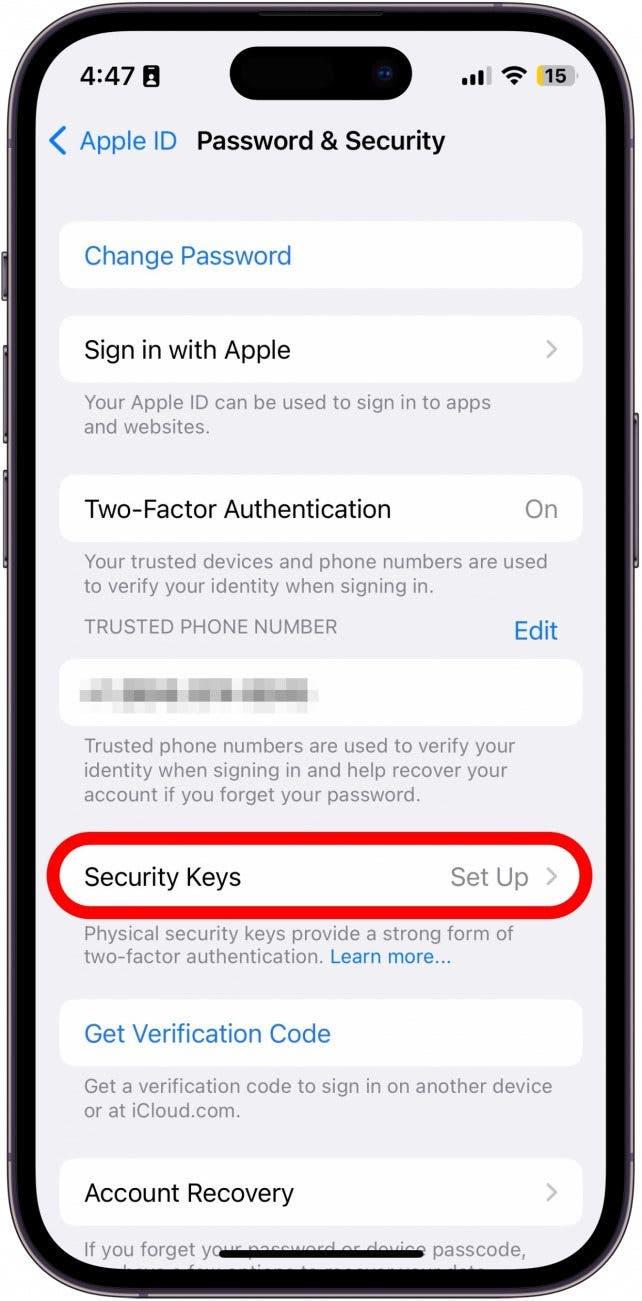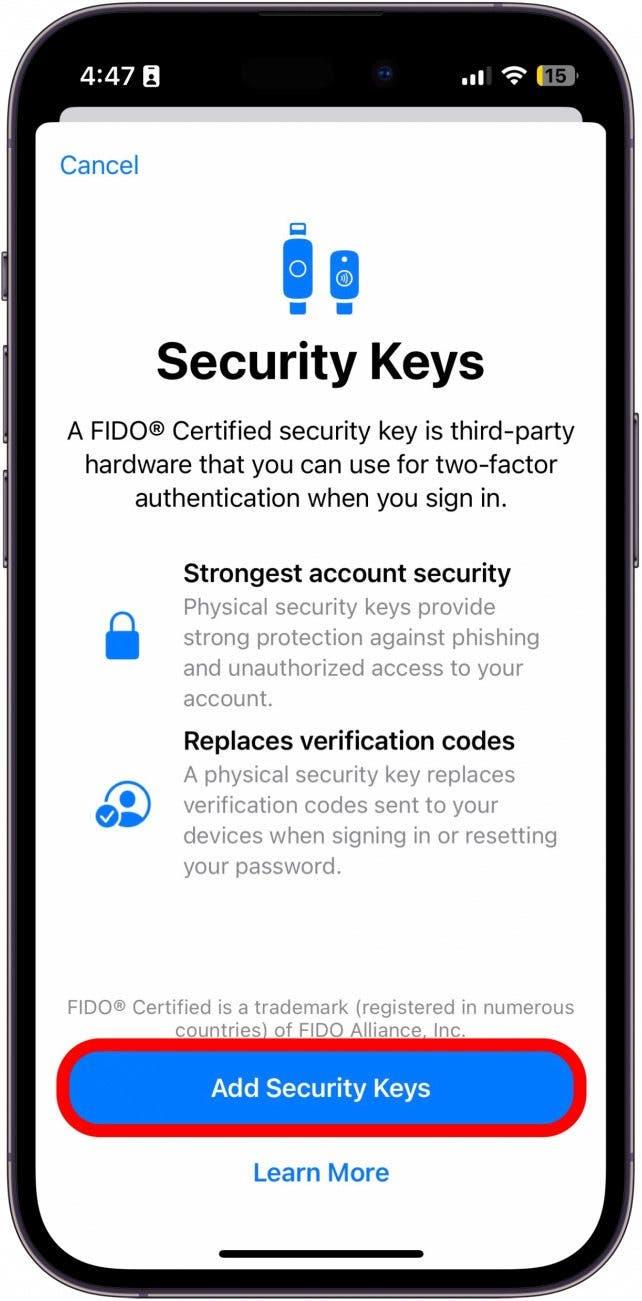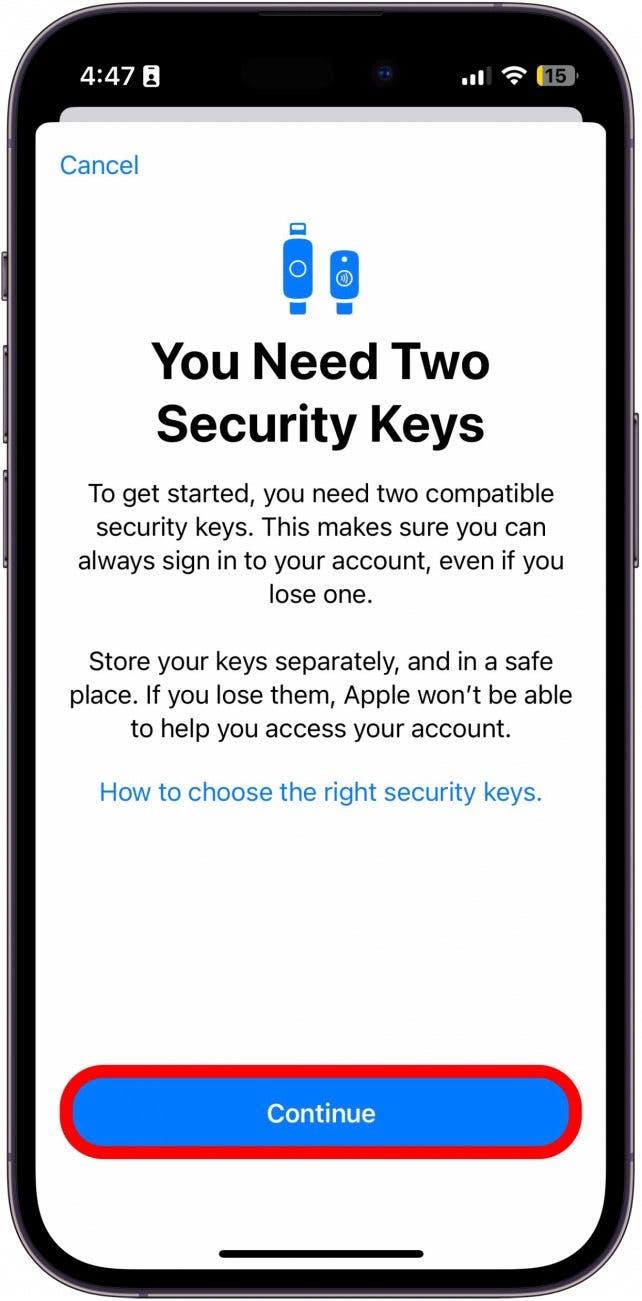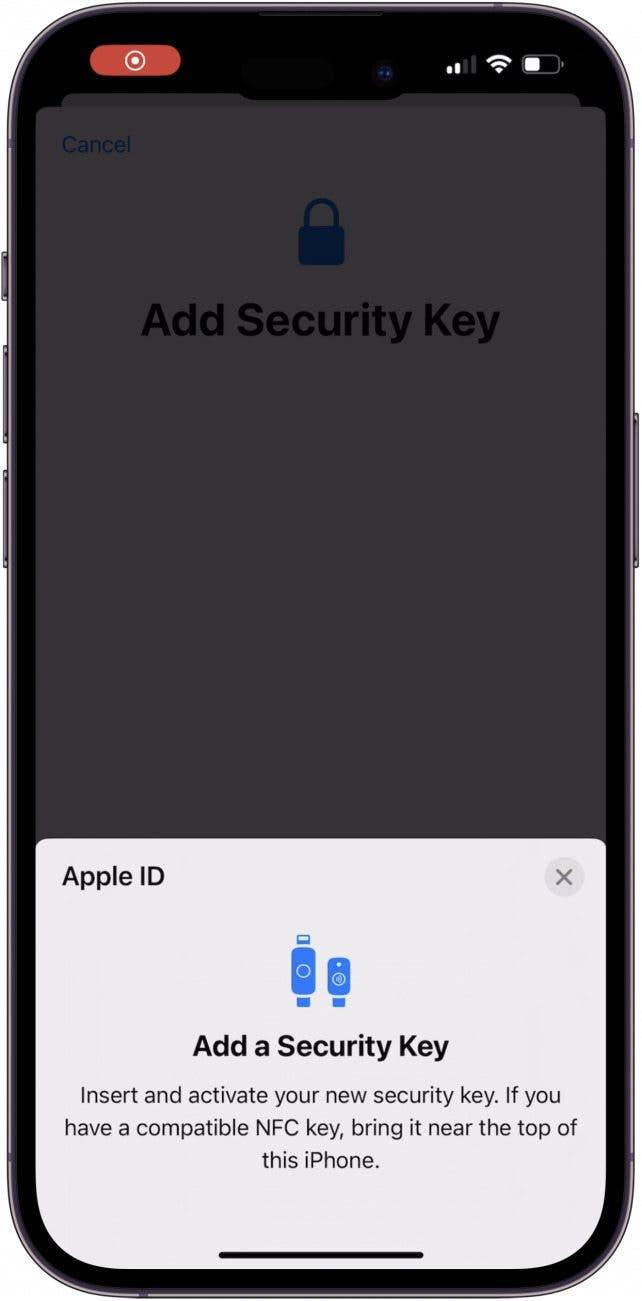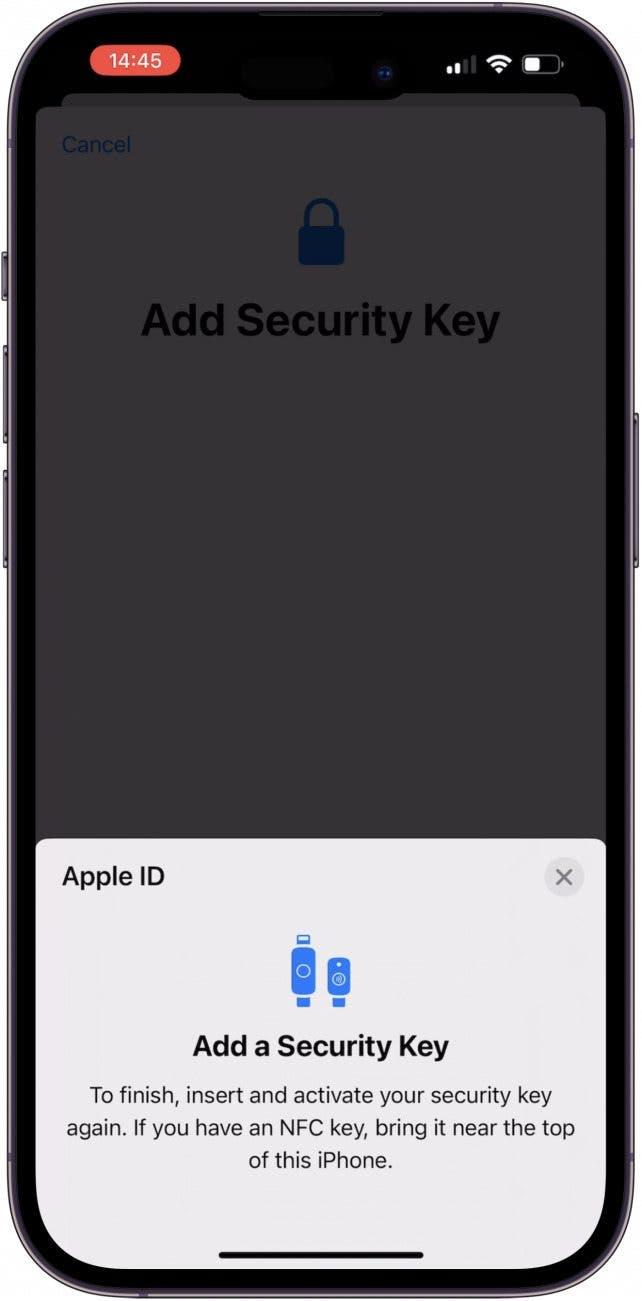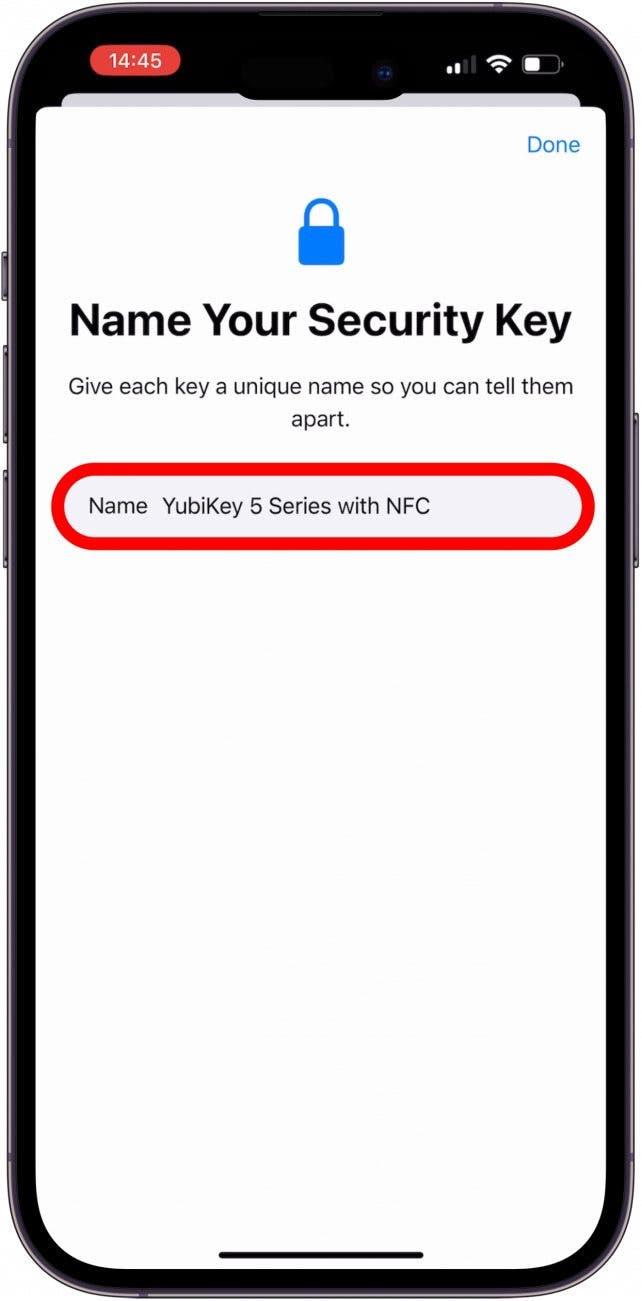Zapnutie dvojfaktorového overovania je skvelý spôsob zabezpečenia akéhokoľvek účtu, ale aktualizácia zabezpečenia od spoločnosti Apple ide v systéme iOS 16.3 ešte ďalej vďaka bezpečnostným kľúčom. Tieto efektné pomôcky slúžia ako ďalšia bariéra na ochranu vášho Apple ID pred narušením bezpečnosti.
Prečo sa vám tento tip bude páčiť
- Zabráňte hackerom získať prístup k vášmu Apple ID.
- Autentifikujte svoje Apple ID rýchlejšie ako zadaním šesťmiestneho kódu.
Bezpečnostné kľúče prichádzajú do Apple ID
Bezpečnostné kľúče sú fyzické predmety, ktoré sa dajú použiť na overenie vašej totožnosti pri prihlasovaní do Apple ID. Ak plánujete používať bezpečnostné kľúče, uistite sa, že máte aspoň dva. Bez dvoch vám ich iPhone neumožní nastaviť. Je to preto, aby ste v prípade straty jedného mali druhý ako zálohu. Ďalšie rady týkajúce sa ochrany súkromia a zabezpečenia iPhonu nájdete na prihláste sa na odber nášho bezplatného bulletinu Tip dňa.
Poznámka: Aby ste mohli používať bezpečnostné kľúče, všetky vaše zariadenia Apple musia mať najnovšie dostupné verzie softvéru. Ak niektoré z vašich zariadení Apple nie je aktuálne, budete sa musieť na týchto zariadeniach odhlásiť z Apple ID. V systéme Windows už tiež nebudete môcť používať službu iCloud.
Teraz vám ukážeme, ako nastaviť bezpečnostné kľúče pre svoje Apple ID v iPhone alebo iPade:
- Otvorte aplikáciu Nastavenia a klepnite na svoje meno.

- Klepnite na položku Heslo a zabezpečenie.

- Klepnite na položku Bezpečnostné kľúče.

- Klepnite na Pridať bezpečnostné kľúče.

- Klepnite na Pokračovať.

- Vložte bezpečnostný kľúč alebo, ak máte kľúč NFC (Near Field Communication), podržte ho pozdĺžne na hornej strane iPhonu.

- Môžete byť vyzvaní, aby ste bezpečnostný kľúč vložili alebo ho opäť podržali pozdĺž hornej časti iPhonu.

- Do poľa pre meno zadajte meno, ktoré si zapamätáte.

A to je všetko! Teraz už môžete len klepnúť na Hotovo. Spoločnosť Apple už pri každom pokuse o prihlásenie vyžaduje okrem hesla aj druhý faktor: šesťmiestny kód, ktorý vám zvyčajne pošle buď v SMS, alebo na jedno z vašich ďalších zariadení Apple. Pri fyzickom kľúči však namiesto akéhokoľvek kódu alebo vyskakovacieho okna použijete kľúč. Žiadna textová správa. Žiadny kód.
Okrem toho sa nemusíte obávať, že by ste omylom prezradili prístup k svojmu účtu. Keďže na prihlásenie do vášho účtu je vždy potrebný fyzický kľúč, aj keď má niekto vaše heslo, nebude sa môcť dostať do účtu.